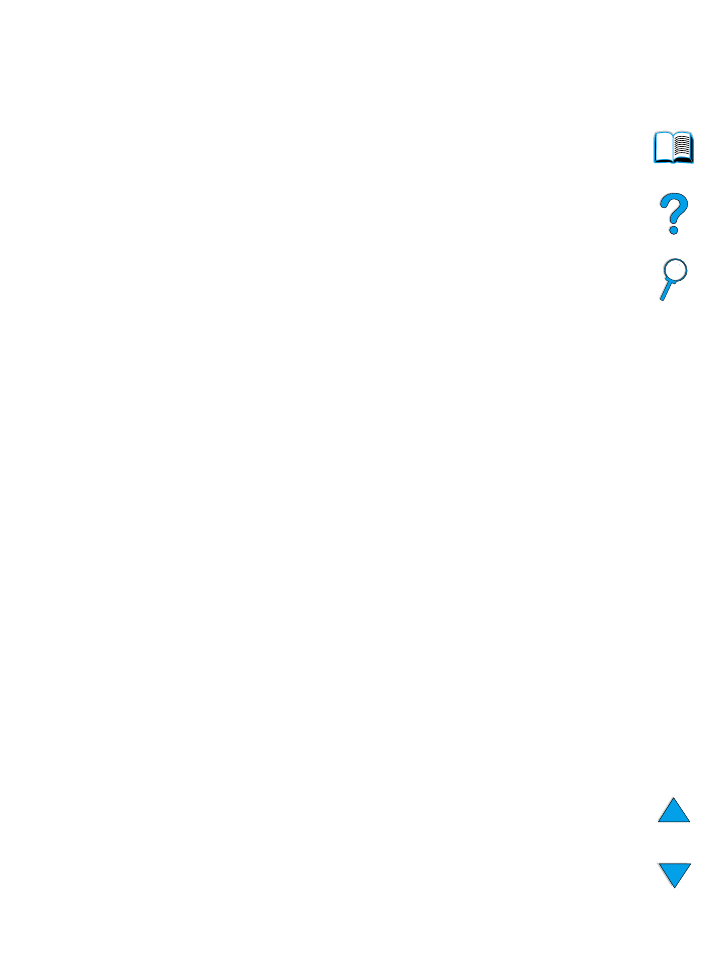
A nyomtatáshoz felhasznált tálca meghatározása
Tálcasorrend megértése
Amikor a nyomtató egy nyomtatási feladatot kap, akkor kiválasztja
a papírtálcát a kívánt papír típus és méret, valamint a tálcákba töltött típusok
és méretek összehasonlításával. Az “automatikus választás” típusú
feldolgozás használatakor végig nézi az összes használható adagoló tálcát,
a feladatnak megfelelő papírt keresve. A keresést az alsó tálcával kezdi és
a felső tálcával (1. tálca) fejezi be. A nyomtató azonnal megkezdi
a nyomtatást, amikor megfelelő típust és méretet talált.
Amikor az 1. tálcába bármilyen papír be van töltve, és az 1. tálca
a Papírkezelési menüben
ELSÕ
módra van állítva, akkor a nyomtató mindig
az 1. tálcából húzza be a papírt. (Az ELSŐ móddal kapcsolatos
magyarázatért lásd “Az 1. tálca működésének meghatározása”
69. oldalon.)
Ha nem volt sikeres a keresés, akkor a nyomtató a kezelőpaneljén egy
üzenetet jelenít meg, megfelelő papírtípus/méret betöltését igényelve. Ezt
a papírtípust/méretet betöltheti, vagy felül is bírálhatja ezt a kérelmet
a kezelőpanelen egy másik típus/méret megadásával.
Ha egy nyomtatási feladat közben kifogy a papír, akkor a nyomtató
automatikusan átkapcsol valamelyik másik papírtálcára, amely ugyanazt
a papírtípust/méretet tartalmazza.
Ha az 1. tálca működését meghatározza, akkor az automatikus kiválasztási
folyamat egy kissé megváltozik (a következőben elmagyarázott módon:
“Az 1. tálca működésének meghatározása” 69. oldalon), vagy állítsa az
1. tálcát kézi adagolásra (a következőben elmagyarázott módon: “Kézi
lapadagolás az 1. tálcából” 71. oldalon).
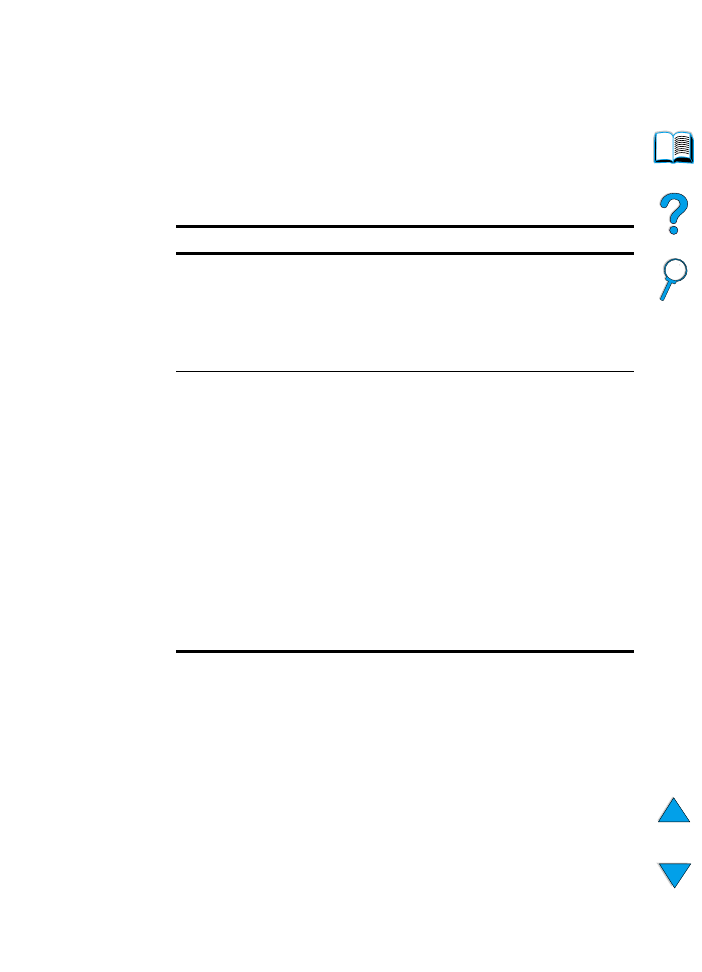
HU
Fejlett nyomtatási feladatok 69
Az 1. tálca működésének meghatározása
Be lehet állítani, hogy a nyomtató mindaddig az 1. tálcából nyomtasson,
amíg az ki nem ürül, vagy hogy csak akkor nyomtasson az 1. tálcából, ha
a betöltött papír típusra kifejezetten szükség van. A nyomtató
kezelőpaneljén a Papírkezelési menüben állítsa be az
1. TÁLCA
ÜZEMMÓD=ELSÕ
-t, vagy az
1. TÁLCA ÜZEMMÓD=KAZETTÁ
-t (lásd
“Papírkezelés menü” 210. oldalon).
Beállítás
Magyarázat
1. TÁLCA
ÜZEMMÓD=ELSÕ
Azt jelenti, hogy a nyomtató általában az 1. tálcából
húzza be először a papírt, feltéve hogy az nem üres
vagy nincs lezárva. Ha az 1. tálcában nem tart
állandóan papírt, vagy az 1. tálcát csak kézi
adagoláshoz használja, akkor a Papírkezelési menüben
tartsa meg az
1. TÁLCA ÜZEMMÓD=ELSÕ
alapértéket.
1. TÁLCA
ÜZEMMÓD=KAZETA
Azt jelenti, hogy a nyomtató úgy kezeli az 1. tálcát, mint
a 2., 3. és a 4. tálcákat. Ahelyett, hogy az 1. tálcában
keresné először a papírt, a nyomtató abból a tálcából
fogja a papírt behúzni, amelyikben a szoftverben
kiválasztott típus és méret van.
Amikor az
1. TÁLCA ÜZEMMÓD=KAZETTA
van
kiválasztva, akkor a Papírkezelési menüben megjelenik
egy opció az 1. tálcára vonatkozóan a
méret és a típus
beállítások konfigurálásához.
A nyomtatómeghajtón keresztűl bármelyik tálcából
(az 1. tálcából is) választhat papírt a típus, a méret és
a forrás szerint. A nyomtatás papír típussal és mérettel
kapcsolatban lásd “Nyomtatás papír típussal és
mérettel (tálcák lezárása)” 70. oldalon.
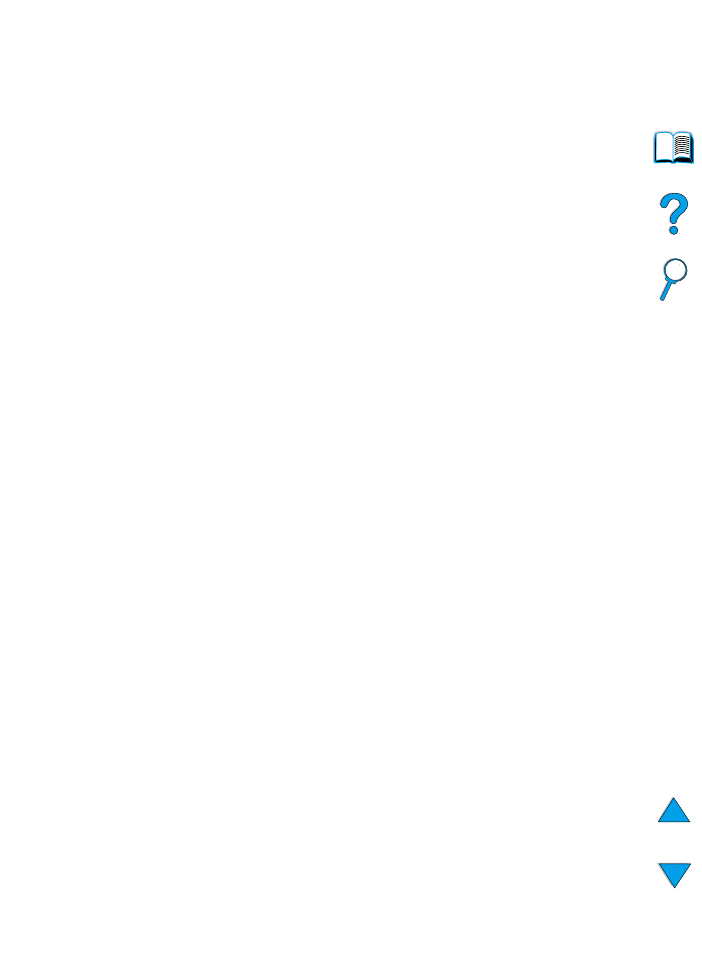
70 2. fejezet - Nyomtatási feladatok
HU
Nyomtatás papír típussal és mérettel (tálcák lezárása)
A nyomtatót úgy konfigurálhatja, hogy az típus (például sima vagy fejléces)
és méret (például letter vagy A4) alapján válasszon papírt, szemben
a forrás-sal (egy papírtálca).
Lásd “Támogatott papírméretek és súlyok” 189. oldalon és “Támogatott
papírtípusok” 192. oldalon.
A nyomtatás papír típussal és mérettel előnyei
Ha gyakran használ különböző típusú papírokat, akkor miután a tálcákat
helyesen beállította, a továbbiakban a nyomtatások előtt nem kell
ellenőriznie, hogy melyik tálcába milyen papírt töltött. Ez különösen akkor
hasznos, amikor a nyomtató meg van osztva, és többen is töltenek vagy
távolítanak el belőle papírt.
A nyomtatás papír típussal és mérettel egy olyan funkció, amellyel biztos
lehet abban, hogy a feladatok mindig a megkívánt papírra nyomtatódnak.
(Néhány régebbi nyomtató modell esetén van egy olyan funkció, amely
“lezárja” a tálcákat, megakadályozandó a nem megfelelő papírra történő
nyomtatást. A nyomtatás papír típussal és mérettel funkció szükségtelenné
teszi a tálcák lezárását.)
Nyomtatás papír típussal és mérettel
1
Győződjön meg róla, hogy a tálcákat megfelelően feltöltötte, és hogy
mind a három beállítást elvégezte. (Nézze meg a papír betöltésével
foglalkozó fejezeteket, a következővel kezdve: “Az 1. tálca megtöltése”
46. oldalon).
2
A nyomtató kezelőpaneljén a Papírkezelési menüben válassza ki
a papír típust mindegyik tálcához. Ha nem biztos benne, hogy milyen
típust tölt be (mint például bankposta vagy újrahasznosított papír),
akkor nézze meg a címkét a papírcsomag oldalán.
3
A kezelőpanelon válassza ki a méret beállítást.
•
1. TÁLCA: Ha Papírkezelési menüben a nyomtató az
1. TÁLCA
ÜZEMMÓD=KAZETTÁ
-ra van állítva, akkor a Papírkezelési menüben
a papírméretet is állítsa be. Ha egyedi papír van betöltve, akkor
a Papírkezelési menüben állítsa be azt az egyedi papírméretet, ami
az 1. tálcába van betöltve. Az egyedi papírméretre történő
nyomtatáshoz lásd “Útmutató az egyedi méretű papírra történő
nyomtatáshoz” 63. oldalon.
• A 2., a 3. és a 4. tálca: A papírméretet a készülék automatikusan
felismeri, ha a papírt megfelelően töltik a tálcába, és a papírméret
beállításokat a papírméretnek megfelelően állítják be (a tálca
beállításokkal kapcsolatban lásd “A 2., a 3. és a 4. tálca
megtöltése” 47. oldalon). Ha egyedi papír van betöltve, akkor
a Nyomtatási menüben állítsa be az egyedi papír méretét, hogy az
megegyezzen a tálcába töltött papírral. A tálcában a papírméret
csuszkát állítsa Egyedire. Az egyedi papírméret nyomtatásához lásd
“Útmutató az egyedi méretű papírra történő nyomtatáshoz”
63. oldalon.
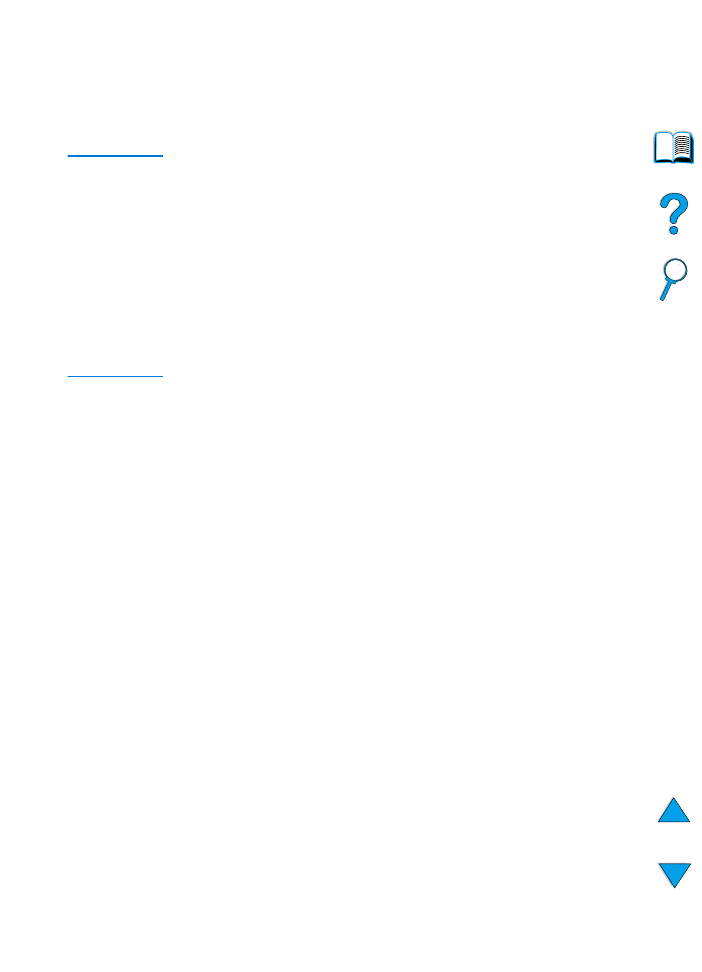
HU
Fejlett nyomtatási feladatok 71
• Opcionális borítékadagoló: Állítsa be a papírméretet
a Papírkezelési menüben.
4
Válassza ki a kívánt papírtípust és méretet a szoftverből vagy
a nyomtatómeghajtóból.
Megjegyzés
A típus és méret beállításokat a hálózati nyomtatókhoz tartozó
HP Web JetAdmin szoftverrel is be lehet állítani. (Lásd a nyomtatómeghajtó
online súgóját.)
A típus és mérettel történő nyomtatáshoz, lehet hogy ki kell üríteni, vagy le
kell zárni az 1. tálcát, vagy a nyomtató kezelőpaneljén be kell állítani az
1. TÁLCA ÜZEMMÓD=KAZETTÁ
-t. További információkért nézze meg
a “Az 1. tálca működésének meghatározása” 69. oldalon.
A nyomtatómeghajtóban és a szoftveralkalmazásban eszközölt beállítások
hatálytalanítják a kezelőpanelon végzett beállításokat.
(A szoftveralkalmazásban eszközölt beállítások általában hatálytalanítják
a nyomtatómeghajtóban végrehajtott beállításokat.)
Kézi lapadagolás az 1. tálcából
A kézi adagolási funkció egy másik lehetséges módja az első tálcából egy
különleges papírra történő nyomtatásnak. Akár a nyomtató kezelőpaneljén,
akár a nyomtatómeghajtóban beállított kézi adagolás leállítja a nyomtatót
minden egyes elküldött feladat után, időt biztosítva, hogy be tudja tölteni
a különleges anyagot az 1. tálcába. Nyomja meg a
F
OLYTATÁS
gombot
a nyomtatás folytatásához.
Ha már van papír az 1. tálcában, amikor elküldi a nyomtatási feladatot, és
a nyomtató kezelőpaneljén az 1. tálca működésének alapértéke az
1.TÁLCA= ELSÕ
-re van állítva, akkor a nyomtató
nem fog megállni és
a papír betöltésére várni. Ennek a funkciónak a használatához
a Papírkezelési menüben állítsa be, hogy
1.TÁLCA=KAZETTA
(lásd a “1. TÁLCA ÜZEMMÓD= ELSŐ” leírását 210. oldalon).
Ha a nyomtató kezelőpaneljén kiválasztotta a
KÉZI ADAGOLÁS=BE
-t, akkor
ez a beállítás felülbírálja a nyomtatómeghajtót, és a nyomtatóhoz küldött
összes nyomtatási feladat kézi adagolást fog kérni az 1. tálcába, hacsak
nincs a nyomtatómeghajtóban egy meghatározott tálca kiválasztva. Ha ezt
funkciót csak alkalmanként használja, akkor az a legjobb, ha nyomtató
kezelőpaneljén a
KÉZI ADAGOLÁS=KI
-t választja, és feladatról feladatra
a nyomtatómeghajtóban választja a kézi adagolást.
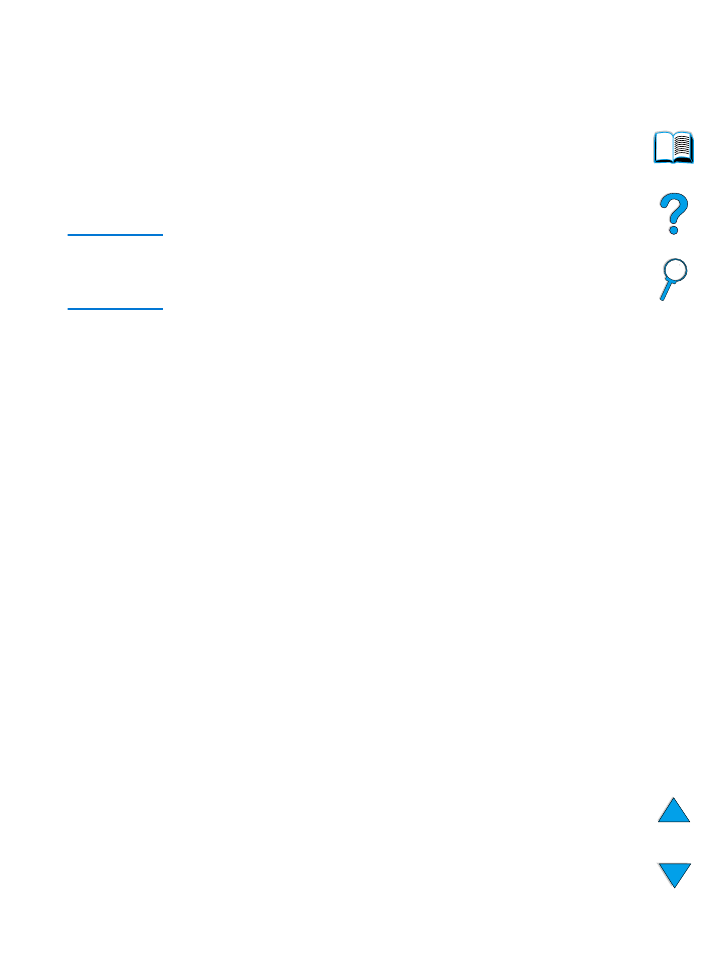
72 2. fejezet - Nyomtatási feladatok
HU